המדריך שלך לשיתוף מסמכים ב- Word, Excel ו- PowerPoint
מיקרוסופט אופיס מייקרוסופט וורד Powerpoint של מיקרוסופט פאוור פויינט מיקרוסופט מצטיינת גיבור Excel Word / / November 02, 2020
עודכן לאחרונה ב
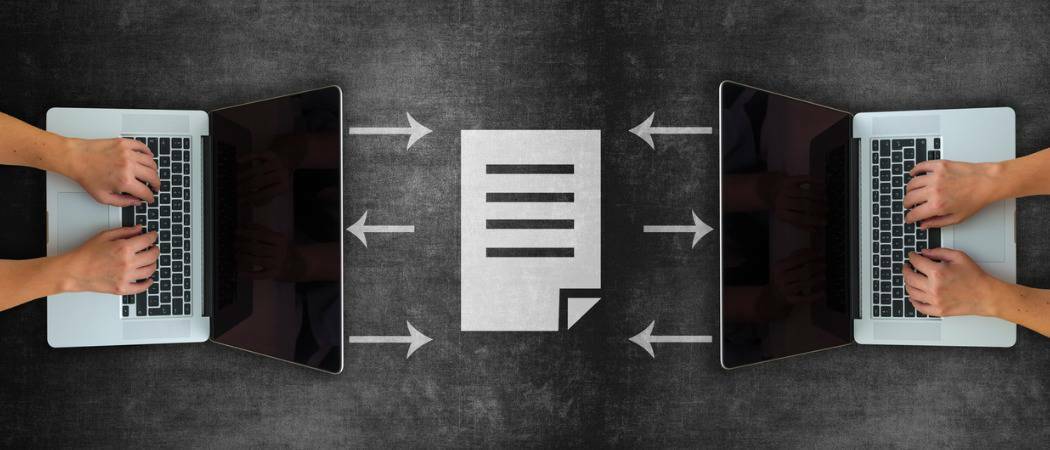
המדריך שלנו מראה לך את השיטות והאפשרויות לשיתוף מסמכים ב- Word, Excel ו- PowerPoint הן במחשב Windows והן ב- Mac.
ישנן דרכים שונות לשתף מסמך שאתה יוצר ב- Microsoft Word, Excel ו- PowerPoint. פעמים רבות אנו פשוט קופצים את המסמך למייל ושולחים אותו בדרכו. אך ישנן אפשרויות אחרות כמו לאפשר למקבל לערוך אותו או לשתף אותו כסוג קובץ אחר כמו PDF.
מדריך זה מדריך את השיטות והאפשרויות לשיתוף מסמך ב- Word, Excel ו- PowerPoint הן ב- Windows והן ב- Mac.
שתף מסמך ב- Windows
השלבים לשיתוף מסמך בשלושת היישומים הם זהים בעצם ב- Windows. מה ששונה הוא שאתה יכול להשתמש בסוגי קבצים מיוחדים בכל אחד מהם. כדי להתחיל, בצע את השלבים הבאים כדי לשתף מסמך בכל אחת משלוש האפליקציות האלה.
- לחץ על לַחֲלוֹק כפתור בצד ימין עליון, מעל לרצועת הכלים, או בחר קוֹבֶץ > לַחֲלוֹק מהתפריט.
- בפעם הראשונה שתעשה זאת, תראה חלון קופץ עם הודעה המבקשת ממך העלה עותק של המסמך ל- OneDrive כדי לשתף אותו. אם ברצונך לשתף פעולה או לאפשר עריכה, השתמש באפשרות זו ו בחר חשבון אם יש לך יותר מאחד.
- בחר את כל מי שיש לו את הקישור יכול לערוך שמור על סימון התיבה אפשר עריכה אם אתה רוצה לעשות בדיוק את זה.
- אם יש לך חשבון Premium OneDrive, באפשרותך לקבוע תאריך תפוגה ולהגדיר סיסמה.
- נְקִישָׁה להגיש מועמדות.
- הזן a שם או כתובת דוא"ל לכל נמען וכולל הודעה אם תרצה.
- נְקִישָׁה לִשְׁלוֹחַ כדי לשלוח את הדוא"ל עם אפליקציית ברירת המחדל שלך, העתק קישור כדי להשיג קישור לשיתוף בעצמך, או הַשׁקָפָה כדי ליצור קישור הניתן לשיתוף ולהקפיץ אותו לדוא"ל של Outlook.
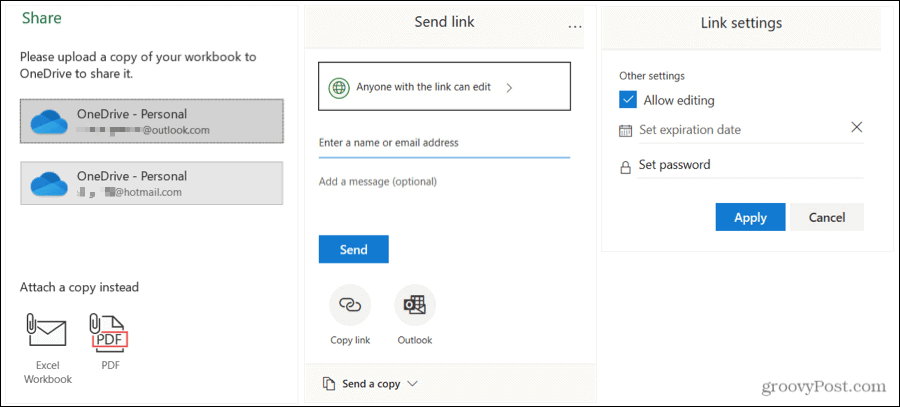
לחלופין, אתה יכול לצרף עותק של המסמך לדוא"ל. ותוכלו לבחור באפשרות זו במקום, בכל שלב בתהליך השיתוף שלעיל. בתחתית מתחת שתף עותקבחר מסמך Word, חוברת עבודה של Excel או מצגת PowerPoint בהתאם ליישום אוֹ בחר לשלוח אותו כקובץ PDF. זה יצמיד את הקובץ לדוא"ל שמוכן להשלמה ושליחה.
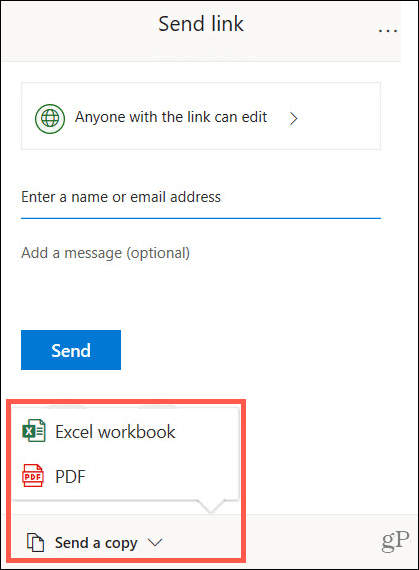
טיפ לחיסכון בזמן: אם אתה רוצה דרך מהירה לשתף מסמך Word, Excel או PowerPoint ב- Windows, תוכל השתמש בתפריט שלח אל. זה מאפשר לך לבחור במהירות פקס או מקבל דואר, אפליקציית תקשורת או נקודה אחרת שהוספת. לחץ לחיצה ימנית על סמל הקובץ ועבר אל לשלוח ל בתפריט הקיצור.
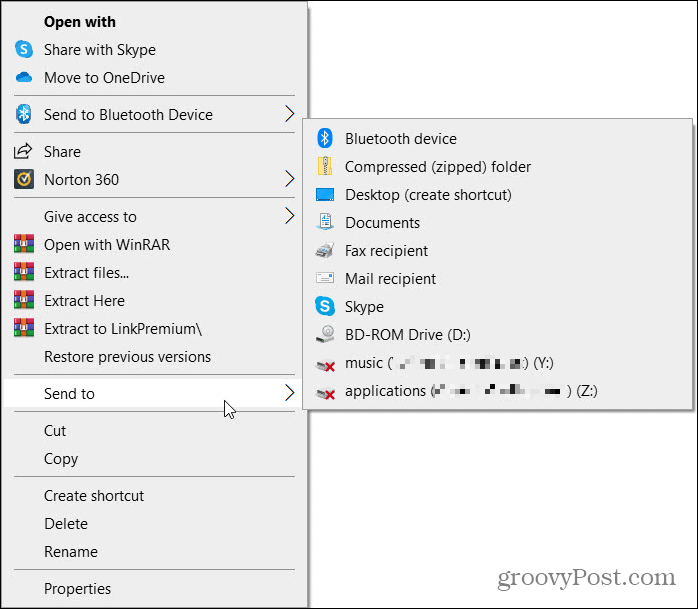
נהל גישה למסמכים ב- Windows
אם תאפשר עריכה בשלב 3 לעיל ותשנה את דעתך מאוחר יותר, תוכל לנהל את הגישה עבור כל נמען.
- לחץ על לַחֲלוֹק כפתור בצד ימין עליון או בחר קוֹבֶץ > לַחֲלוֹק מהתפריט.
- בחלק העליון של חלון הקופץ לחץ אפשרויות נוספות (שלוש נקודות) ואז נהל גישה.
- לחץ על שם הנמען או כתובת הדוא"ל שלו יכול לערוך בתיבה הנפתחת ובחר אפשרות אחרת מהרשימה.
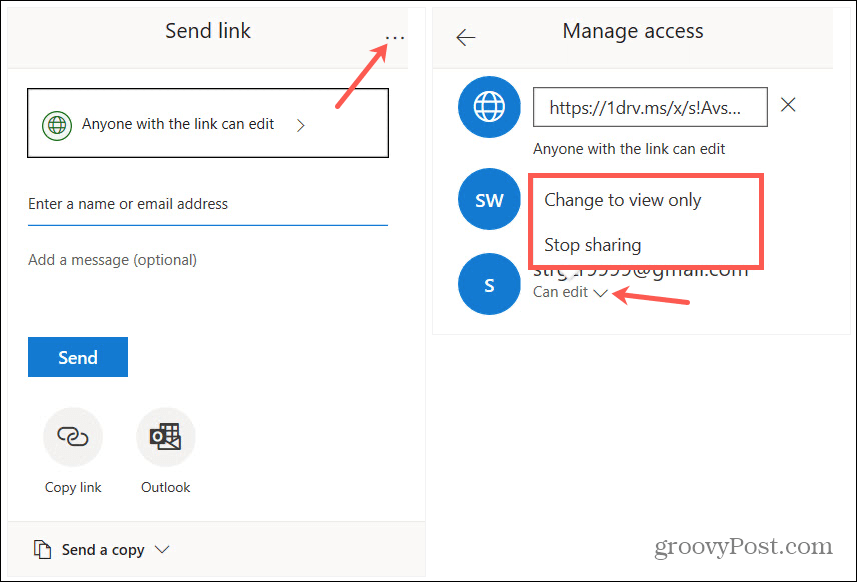
תוכל גם ללחוץ על הקישור שניתן לשתף בחלקו העליון. לאחר מכן העתק והדבק אותו לאדם אחר מחלון ניהול הגישה אם תרצה בכך.
שתף מסמך ב- Mac
השלבים לשיתוף מסמכים ב- Word, Excel או PowerPoint ב- Mac זהים גם בשלושת היישומים ודומים ל- Windows.
- לחץ על לַחֲלוֹק כפתור בצד ימין עליון, מעל לרצועת הכלים, או בחר קוֹבֶץ > לַחֲלוֹק > לַחֲלוֹק משורת התפריטים.
- בפעם הראשונה שתשתף אותו תתבקש לבחור a מקום. בחר אחד מחשבונות ה- OneDrive שלך ולחץ להציל. אתה יכול להתאים את שם המסמך גם כאן.
- לחץ על לַחֲלוֹק כפתור או קוֹבֶץ > לַחֲלוֹק > לַחֲלוֹק משורת התפריטים שוב ותראה את אפשרויות השיתוף שלך: הזמן אנשים, העתק קישור ושלח עותק.
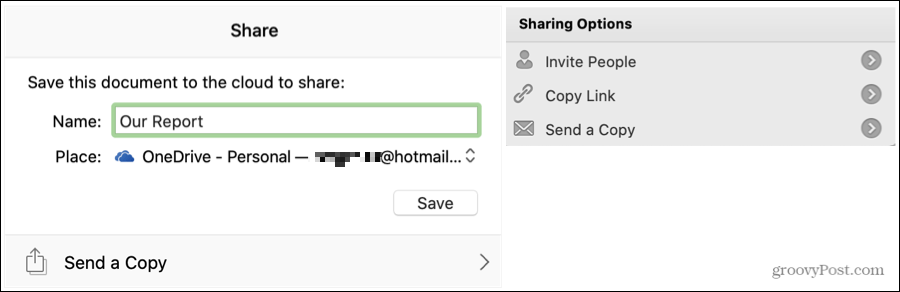
בחר להזמין אנשים אם תרצה לשתף פעולה. הוסף את השמות או כתובות הדוא"ל, הודעה אופציונלית, וסמן את יכול לערוך תיבה כדי שיוכלו לבצע שינויים. נְקִישָׁה לַחֲלוֹק.
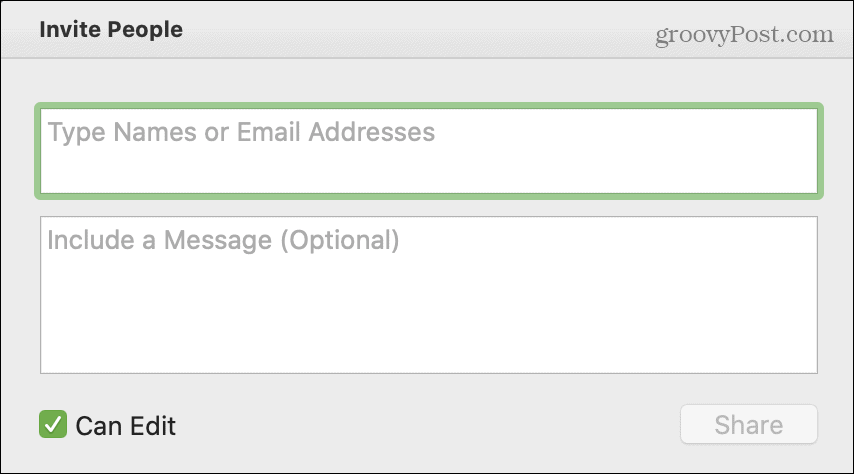
בחר העתק קישור אם אתה רוצה לשתף את הקישור בעצמך. בחר באחד מהם צפייה בלבד אוֹ צפה וערוך כיוון שהקישור ישתנה. לאחר מכן הוא יועתק ללוח שלך כדי שתוכל להדביק היכן שבא לך.
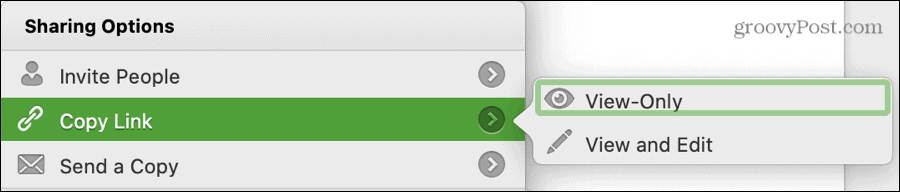
בחר שלח עותק לשלוח אותו בדוא"ל עם יישום הדוא"ל המוגדר כברירת מחדל שלך. נְקִישָׁה שלח כ כדי לבחור את סוג הקובץ ולחץ על שלח דוא"ל כקובץ מצורף אוֹ לַחֲלוֹק כדי להשתמש בגיליון השיתוף שלך ב- Mac.
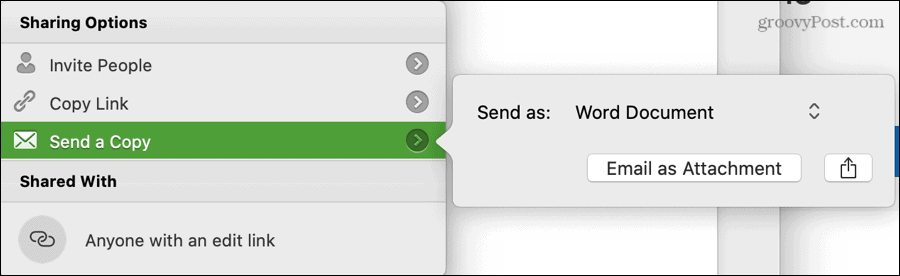
בדומה ל- Windows, תוכל לשתף עותק של המסמך שלך באמצעות דוא"ל בכל עת. נְקִישָׁה קוֹבֶץ > לַחֲלוֹק משורת התפריטים ובחר את סוג הקובץ שבו תרצה להשתמש. אתה יכול לבחור מתוך המסמך, חוברת העבודה, המצגת, ה- HTML או ה- PDF בהתאם ליישום שבו אתה משתמש. ייפתח דוא"ל עם המסמך המצורף מוכן להשלמה ושליחה.
טיפ לחיסכון בזמן: ניתן גם לשתף מסמך במהירות ב- macOS בדיוק כמו ב- Windows. לחץ לחיצה ימנית על סמל הקובץ ועבור למטה אל לַחֲלוֹק. תראה את אפשרויות השיתוף של ה- Mac שלך כמו דואר, הודעות ו- AirDrop.
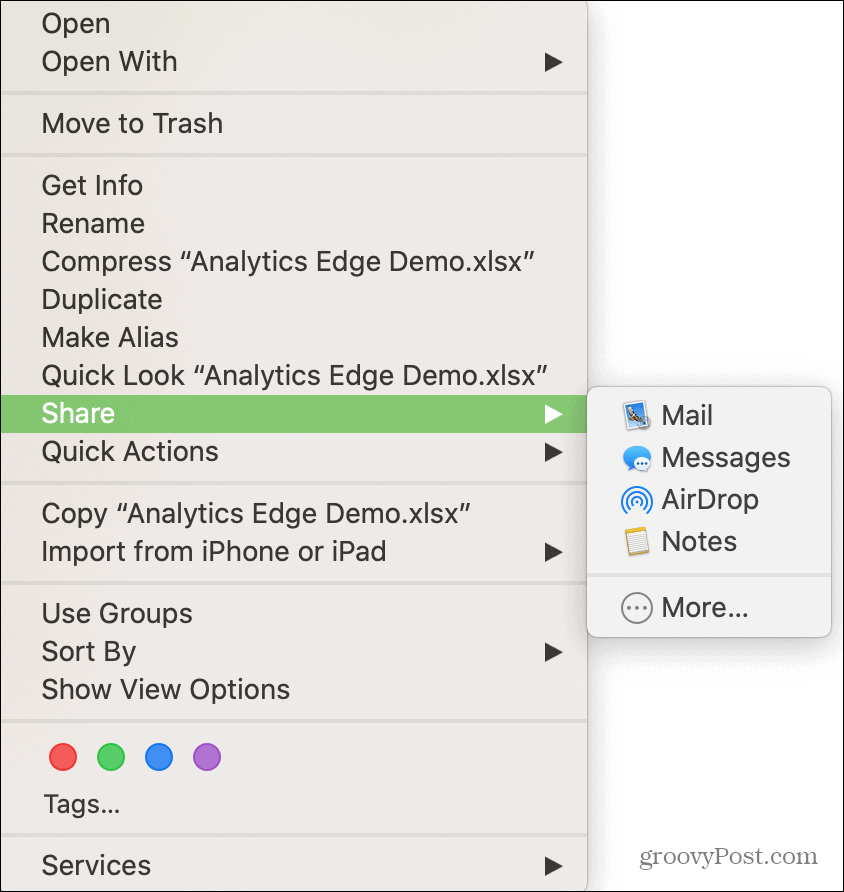
נהל גישה למסמכים ב- Mac
אם אתה מאפשר עריכה למסמך שלך ומשנה את דעתך, אתה יכול לנהל את הגישה גם עבור כל נמען ב- Mac.
- לחץ על לַחֲלוֹק כפתור בצד ימין עליון של המסמך.
- בתחתית הקופץ מתחת משותף עםלחץ באמצעות לחצן העכבר הימני על הנמען.
- בחר אפשרות אחרת מהרשימה.
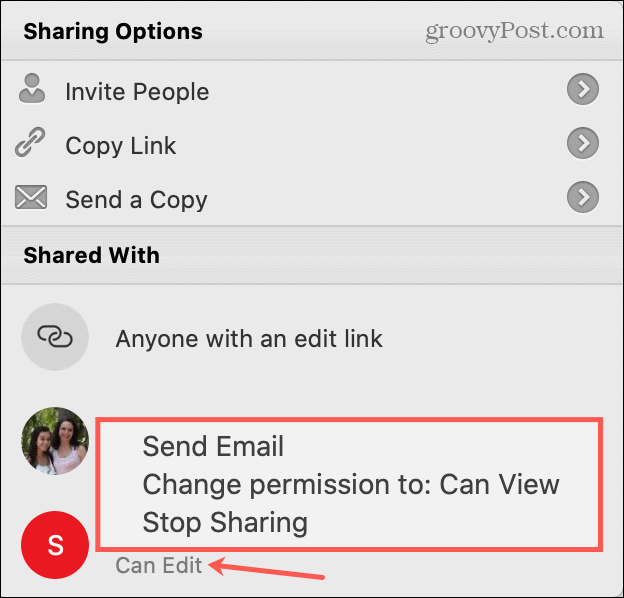
שיתוף הוא אכפתיות!
יש כל מיני סיבות לשתף מסמך Word, Excel או PowerPoint. כדי לתת לאחרים לבצע שינויים או לשתף לצורך הפניה, יש לך אפשרויות גמישות הן ב- Windows והן ב- Mac.
ואם אתה מעוניין, בדוק כיצד להוסיף סימן מים למסמך הוורד שלך לפני שתשתף אותו. זה שימושי לציון דברים כמו סודיות או פרטיות.
מהו הון אישי? סקירה 2019 כולל אופן השימוש בה לניהול כסף
בין אם אתה מתחיל להשקיע לראשונה ובין אם אתה סוחר מנוסה, להון אישי יש משהו לכל אחד. הנה מבט על ...



